A continuación, le explicamos cómo puede obtener un presupuesto instantáneo con precio y plazo de entrega, modificar sus presupuestos y realizar pedidos. Sólo tiene que seguir estos 10 sencillos pasos.
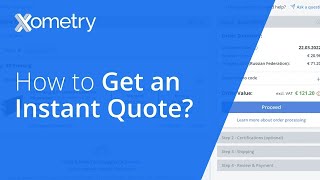
Paso 1: Suba sus diseños a la plataforma
Vaya a la plataforma de presupuestos instantáneos en get.xometry.eu y suba sus modelos 3D. Puede buscar sus archivos o arrastrarlos y soltarlos en la zona de descarga de la derecha. Aquí también se indican los formatos de archivo compatibles. Tenga en cuenta que puede subir varios archivos a la vez.
Después de subir sus archivos, haga clic en Siguiente para pasar a la siguiente etapa.

Paso 2: Establezca sus requisitos de fabricación
Seleccione el proceso de fabricación, el material y la cantidad de piezas que desee (1). Tenga en cuenta que en esta fase sólo puede ver las opciones básicas de fabricación. Más adelante podrá acceder a más opciones.
Si ha subido varios modelos que tienen requisitos diferentes, no se preocupe por la selección actual. Podrá modificar sus preferencias para cada modelo por separado en las siguientes etapas.
Cuando esté todo preparado, haga clic en Siguiente (2).

Paso 3: Rellene su información de contacto
En este paso debe rellenar sus datos de contacto (3). Se utilizará para comunicarnos con usted durante todo el proceso de pedido, producción y entrega.
Tenga en cuenta que debe aceptar los términos y condiciones y la Política de Privacidad de Xometry en Europa para pasar al siguiente paso.
En este momento, también puede suscribirse a nuestro boletín para recibir las últimas actualizaciones, ofertas, descuentos y consejos de ingeniería.
Una vez que haya terminado, haga clic en Enviar (4).

Paso 4: Su página de presupuesto. Compruebe la estimación de costes y los plazos de entrega
Sus modelos subidos se analizan individualmente junto con los procesos de fabricación seleccionados. Según el tamaño y la complejidad de sus modelos, se tarda entre unos segundos y un minuto en acceder a su panel de control con las piezas.
Una vez realizado el cálculo, verá la página del presupuesto. Un solo presupuesto puede contener hasta 25 piezas. Cada pieza se muestra en un recuadro que contiene el nombre de la pieza, su modelo, las especificaciones de fabricación por defecto, el valor global y las opciones de entrega. En esta página puede:
- Modificar las cantidades necesarias para cada pieza (5)

- Cambiar el nombre de sus piezas si es necesario (6)
- Seleccionar las opciones de entrega estándar o exprés si están disponibles (7)
- Duplicar piezas, si necesita pedir la misma pieza, pero con diferentes parámetros, o eliminar algunas piezas (8)

- Subir más piezas si es necesario (9)

- Ver el resumen de todas las piezas (10)
- Aplicar códigos promocionales (11)

- Lo más importante en esta fase es cambiar los parámetros por defecto de sus piezas. Para ello, haga clic en Editar especificaciones en la parte inferior de la caja de la pieza (12).

Paso 5: Página de la pieza. Editar especificaciones
Aquí puede cambiar varios parámetros. El precio de la pieza (13) se actualizará automáticamente en función de los cambios que realice.
Editar las opciones de fabricación:
- Proceso, material, cantidad, acabado y tolerancia requerida (14)

- El número de roscas, agujeros roscados o insertos en su pieza, así como el marcado de la pieza (bolsa y etiqueta, grabado o marca láser) (15). En caso de que haya especificado estos parámetros, tendrá que subir un dibujo adicional para proporcionar detalles al fabricante (16)

Añada notas al ingeniero o al fabricante si tiene algún comentario o petición especial (17).
Una vez que haya editado las especificaciones de la pieza, haga clic en Volver al presupuesto (18).

Paso 6: Página de cotización. Confirme su pedido
El presupuesto se actualiza automáticamente y refleja los cambios realizados anteriormente. Si tiene más de una pieza, basta con repetir el proceso descrito anteriormente para cada modelo para obtener un presupuesto global.
Vuelva a revisar su pedido y asegúrese de que todo está bien. Tenga en cuenta que el precio generado en su presupuesto sigue siendo válido en un pedido no confirmado durante un máximo de 30 días.
Una vez que esté listo para finalizar el proceso, haga clic en Proceder (19).

A continuación, aparecerá una ventana emergente que le informará de los siguientes pasos. Tenga en cuenta que, una vez confirmado, su pedido no puede ser modificado. A continuación, haga clic en Continuar (20).

Paso 7: Especificar las certificaciones
En este paso, puede seleccionar las certificaciones necesarias de la lista (21) si necesita alguna. A continuación, haga clic en Siguiente (22).

Paso 8: Rellene su dirección de envío
Añada sus datos de facturación (23) y la dirección de envío (24) para calcular los gastos de envío. Puedes tener más de una dirección si lo necesita.
A continuación, haga clic en Siguiente (25).

Paso 9: Revise su pedido y proceda al pago
Después de confirmar su pedido y elegir las direcciones de facturación y envío, puede revisar su pedido una vez más y descargar un archivo PDF (26).
A continuación, haga clic en Proceder al pago (27).

Una vez en la página de pago, puede elegir entre varios métodos de pago (28): PayPal, tarjeta bancaria, factura proforma u otras opciones específicas del país. Elija el que prefiera y proceda al pago.

Paso 10: Siga el estado de su pedido «online»
Su pedido se ha realizado y se está procesando ahora. En primer lugar, realizaremos una breve auditoría de fabricabilidad y le enviaremos una confirmación formal del pedido. Después, iniciamos la producción y podrá ver su pedido en la pestaña Mis pedidos (29). Haga clic en Detalles del pedido (30) para comprobar «online» el estado de su pedido en cualquier momento.

Importante en la página de pedidos:
- Puede descargar el pedido (31) y las confirmaciones de pago (32)
- Actualizaremos regularmente el estado de su proyecto durante todo el proceso de producción (33)
- Cuando se esté enviando al menos uno de sus paquetes, podrá ver la información del envío (34)

Breve resumen: Navegación en el área de clientes
El generador de presupuestos instantáneos consta de varias páginas principales por las que puede navegar fácilmente desde el menú superior:
- Nuevo presupuesto (35), donde puede crear nuevos presupuestos subiendo sus diseños
- Mis presupuestos (36), donde puede acceder a todos los presupuestos que haya creado
- Mis pedidos (37), donde puede acceder a todos sus pedidos activos y completados
- Mi perfil (38), donde puede acceder a la configuración de su cuenta (39), a la asistencia técnica (40) y a cambiar de idioma (41).

 Europa
Europa  United Kingdom
United Kingdom  Türkiye
Türkiye  USA & Canada
USA & Canada  Asia
Asia 
